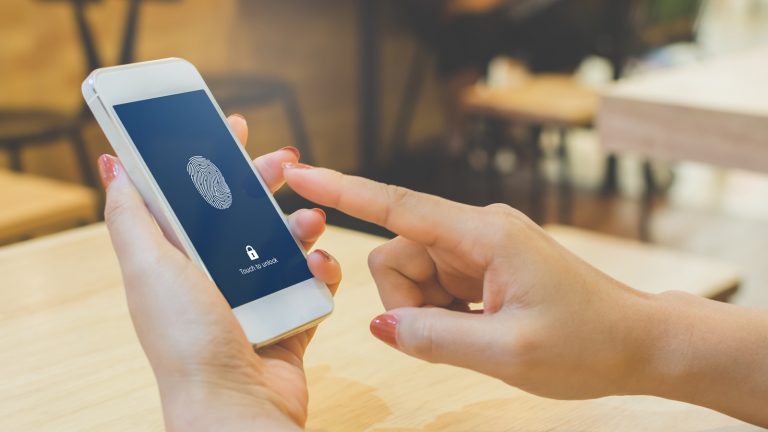Das iPhone per Touch ID zu entsperren, ist schnell und unkompliziert erledigt. Ohne einen Code einzugeben oder ein Muster zu zeichnen, kannst du mit Touch ID sofort auf dein Smartphone zugreifen. Du stehst in der Bahn, legst deinen Finger auf den Home-Button – aber dein Gerät lässt sich nicht entsperren. Touch ID funktioniert nicht mehr. Mit dem von dir festgelegten Code kannst du dein iPhone zwar trotzdem weiter nutzen. Dennoch wäre es komfortabler, wenn der Fingerabdrucksensor wieder funktionieren würde. UPDATED zeigt dir, wie du Touch ID reparieren kannst.
Beim iPhone liegt der Fingerabdrucksensor unter dem Home-Button: Das Glas darüber dient sowohl zum Schutz als auch als Linse. Der Stahlring um den Button erkennt, dass du deinen Finger aufgelegt hast, und löst den Sensor aus. Dieser zeichnet ein hochauflösendes Bild deines Fingerabdrucks auf und vergleicht es mit den von dir hinterlegten Fingerabdrücken. Der Sensor liest in diesem Prozess feinste Details aus, die mit dem menschlichen Auge gar nicht zu erkennen sind.
Touch ID garantiert mit seiner extremen Genauigkeit eine große Sicherheit für dein iPhone: Die Wahrscheinlichkeit, dass eine fremde Person dein iPhone mit ihrem Fingerabdruck entsperren kann, liegt bei 1 zu 50.000, wenn du einen Abdruck registriert hast. Auf der anderen Seite macht die Genauigkeit des Sensors Touch ID anfällig. Denn schon kleinste Veränderungen deines Fingerabdrucks oder der schützenden Glasplatte können das System durcheinanderbringen.
Dass du dein iPhone nicht per Touch ID entsperren kannst, heißt nicht immer, dass der Sensor kaputt ist. In bestimmten Situationen verlangt dein iPhone bewusst die Eingabe des Codes, den du bei der Einrichtung von Touch ID eingerichtet hast. Zum Beispiel, wenn:
- du dein Gerät neu startest.
- du dein Gerät länger als 48 Stunden lang nicht entsperrt hast.
- dein iPhone deinen Fingerabdruck fünfmal in Folge nicht erkennen konnte.
- du die Einstellungen für Touch ID anpassen möchtest, beispielsweise, um Fingerabdrücke zu löschen oder hinzuzufügen.
Übrigens: Falls du dein iPhone verloren hast, kannst du Touch ID über die App “Mein iPhone suchen” deaktivieren, sofern die App auch auf dem Smartphone installiert ist.
Wenn Touch ID nicht funktioniert, solltest du sowohl deinen Finger als auch den Home-Button genau überprüfen:
- Ist dein Finger sauber und trocken? Kleine Veränderungen der Fingerkuppe, zum Beispiel durch Schmutz oder Flüssigkeit, können dazu führen, dass Touch ID deinen Abdruck nicht mehr erkennt. Gründe hierfür können Handcremes oder zu trockene Haut sein, aber auch durch Duschen oder Schwimmen verändert sich dein Fingerabdruck temporär. Auch Verletzungen können die Lesbarkeit deines Fingerabdrucks beeinträchtigen.
- Hast du deinen Finger korrekt aufgelegt? Zwar kalibriert dein iPhone den Fingerabdruck in unterschiedlichen Positionen. Dennoch solltest du darauf achten, dass dein Finger den Home-Button komplett bedeckt. Wichtig ist darüber hinaus, dass du auch den umliegenden Metallring berührst. Erst der Kontakt zum Ring sorgt dafür, dass der Sensor überhaupt mit dem Einlesen beginnt.
- Ist der Home-Button sauber? Umgekehrt kann auch Schmutz auf dem Home-Button zu Problemen mit Touch ID führen. Stelle deshalb sicher, dass die Glasplatte sauber ist. Eventuelle Verschmutzungen kannst du mit einem Mikrofasertuch entfernen. Wenn du eine Schutzfolie für dein Display nutzt, überprüfe, ob sie den Metallring oder den Button bedeckt. Beide Komponenten des Home-Buttons müssen unbedingt frei bleiben, damit Touch ID korrekt funktioniert.
Touch ID speichert nicht das Bild deines Fingers ab, sondern eine mathematische Darstellung des Abdrucks. Es ist nicht möglich, aus diesen Daten deinen tatsächlichen Fingerabdruck zu rekonstruieren. Zudem werden die Daten in keiner Cloud, sondern ausschließlich auf deinem Gerät gespeichert. Genauer gesagt in der Secure Enclave, auf die nicht einmal das Betriebssystem Zugriff hat. Deine persönlichen Daten sind mit der Verwendung von Touch ID also gut geschützt.
Unter Einstellungen > Touch ID & Code kannst du bestimmen, für welche Funktionen du Touch ID verwenden möchtest. Unter anderem kannst du auswählen, dass du den Fingerabdrucksensor für iTunes & App Store nutzen möchtest. Tippe dafür auf der rechten Seite auf den zugehörigen Schieberegler. Ist er grün hinterlegt, ist die Funktion aktiviert.
Wenn du jetzt iTunes, den App Store oder Apple Books öffnest und zum Beispiel eine App antippst, die du kaufen möchtest, werden dir die Meldung Mit Touch ID bezahlen sowie ein stilisierter Fingerabdruck angezeigt. Lege deinen Finger auf den Home-Button, um den Kauf abzuschließen.
Ab dem iPhone 6 ist es übrigens auch möglich, Touch ID mit Apple Pay zu verknüpfen.
Dein Finger ist sauber und trocken, genauso wie der Home-Button, und dennoch funktioniert Touch ID nicht richtig? Dann ist vielleicht beim ursprünglichen Registrieren des Abdrucks etwas schiefgelaufen. Du kannst deinen Finger erneut registrieren, um das Problem zu beheben.
Um den nicht funktionierenden Fingerabdruck zu löschen und einen neuen hinzuzufügen, gehst du so vor:
- Öffne die Einstellungen auf deinem iPhone.
- Gehe zu Touch ID & Code.
- Um Änderungen an den Einstellungen für Touch ID vorzunehmen, musst du jetzt deinen Code eingeben.
- Streiche im Untermenü für Touch ID in der Liste der Fingerabdrücke über den Abdruck, den du löschen willst.
Tipp: Wenn du mehrere Fingerabdrücke registriert hast, kannst du den gesuchten Abdruck identifizieren, indem du den Finger auf den Home-Button legst. Der mit diesem Finger verknüpfte Abdruck wird dann in der Liste kurz hervorgehoben. - Tippe nach dem Löschen auf Fingerabdruck hinzufügen, um deinen Fingerabdruck erneut zu registrieren.
- Folge den Anweisungen auf dem Display. Das Gerät führt dich durch die Kalibrierung des Abdrucks.
Hinweis: Wenn die Registrierung eines Fingerabdrucks bei Touch ID abgeschlossen ist, solltest du den Fingerabdruck in der Liste benennen. So kannst du ihn später schnell identifizieren. Tippe dafür auf den Fingerabdruck und benenne ihn zum Beispiel in “linker Daumen” oder “Zeigefinger links” um.
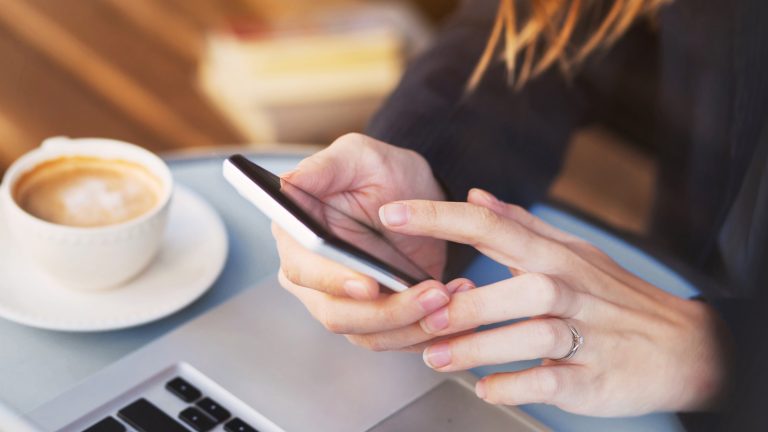
Falls die Registrierung eines Fingers nicht funktioniert, kannst du es mit einem anderen ausprobieren. Wenn du möchtest, kannst du bis zu fünf Fingerabdrücke registrieren. Beachte allerdings, dass Touch ID sich dann verlangsamen kann.
Damit Touch ID reibungslos funktioniert, solltest du immer die neueste iOS-Version auf deinem Smartphone installiert haben. Ob ein Software-Update für dein iPhone zur Verfügung steht, kannst du unter Einstellungen > Allgemein > Softwareupdate nachsehen. Aktualisiere dein Gerät, falls nötig.
Falls auch das Software-Update Touch ID nicht wieder voll funktionsfähig macht, kannst du alle vorhandenen Daten löschen und das iPhone auf Werkseinstellungen zurücksetzen. Wie das genau funktioniert, erfährst du im Ratgeber Daten vom iPhone löschen – so einfach geht es.
Wichtig: Bevor du dein iPhone zurücksetzt, solltest du unbedingt ein Back-up deiner Daten anlegen. Nur so kannst du dein Gerät im Anschluss wiederherstellen.
Wenn Touch ID nicht funktioniert, ist das kein Weltuntergang. Mit ein paar Kniffen kannst du den Fingerabdruckscanner wieder zum Laufen bringen. Zunächst solltest du überprüfen, ob dein Finger und der Sensor sauber und trocken sind. Wenn Touch ID dennoch nicht richtig funktioniert, kannst du deinen Fingerabdruck erneut registrieren. Bringt auch diese Methode keinen Erfolg, solltest du überprüfen, ob ein Software-Update für dein iPhone verfügbar ist. Hast du die neueste iOS-Version installiert, aber Touch ID funktioniert immer noch nicht, bleibt noch der letzte Ausweg: das iPhone auf Werkseinstellungen zurücksetzen.
Disclaimer Die OTTO (GmbH & Co KG) übernimmt keine Gewähr für die Richtigkeit, Aktualität, Vollständigkeit, Wirksamkeit und Unbedenklichkeit der auf updated.de zur Verfügung gestellten Informationen und Empfehlungen. Es wird ausdrücklich darauf hingewiesen, dass die offiziellen Herstellervorgaben vorrangig vor allen anderen Informationen und Empfehlungen zu beachten sind und nur diese eine sichere und ordnungsgemäße Nutzung der jeweiligen Kaufgegenstände gewährleisten können.